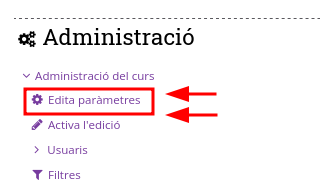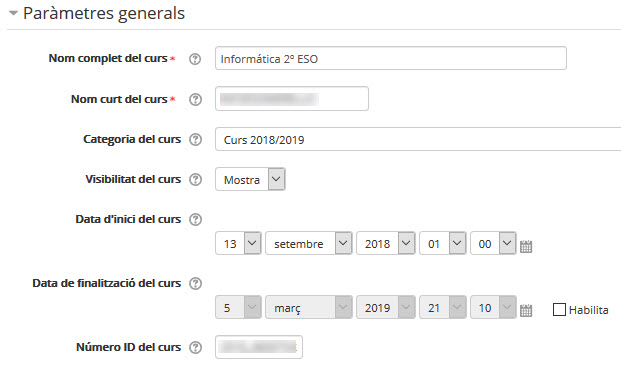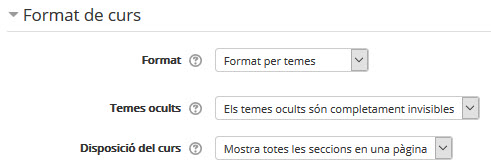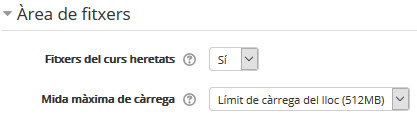Taula de continguts
El primer pas abans de començar a introduir continguts en el curs és la configuració del mateix en Aules. Aquesta configuració determinarà el comportament general del curs, incloent-hi qüestions com si el curs està accessible per a alumnes o convidats, l'idioma que Aules mostrarà als alumnes, etc. Sense entrar en tots els detalls, veurem les opcions més importants del curs, per seccions.
Per accedir a aquesta, haurem de seleccionar l'opció de menú Administració del curs → Edita paràmetres:
General
La secció General mostra informació general del curs:
- El nom complet del curs és el títol del curs, com es diu.
- El nom curt és un identificador del curs que es mostrarà en el fil d'Ariadna (menú d'enllaços superior que ens ajuda a navegar per les diferents pàgines web del curs). Algunes plataformes Moodle no permeten que el professor canvie aquest nom curt.
- La categoria del curs indica dins de quina categoria es troba (existeix una per cada centre i una per cada curs acadèmic).
- L'opció visible determina si el curs està disponible per als alumnes o no. El més normal és deixar el curs en “Oculta” mentre ho estem muntant, i mostrar-ho quan ja estiga presentable per als alumnes.
- Les dates d'inici i finalització del curs indiquen els dies en què comença i acaba el curs.
- El número ID és una informació que únicament utilitzen els administradors de Moodle, no té més sentit per als professors.
Descripció
La secció Descripció permet escriure un resum sobre el curs (amb imatges incloses) i fins i tot incloure arxius de resum. Es tracta d'informació opcional, però que és molt recomanable incloure.
Format de curs
Molt més important és la secció Format del curs, que marcarà la manera en què els alumnes veuran els continguts:
El format de curs determina com es mostraran els seus continguts. Entre els formats tenim:
- Format d'activitat única: visualitza una única activitat o recurs (com un Qüestionari o un paquet SCORM)
- Format Social: es mostra un fòrum a la pàgina del curs
- Format per Temes: la pàgina del curs s'organitza en seccions temàtiques
- Format setmanal: la pàgina del curs està organitzat en seccions setmanals, amb la primera setmana a partir de la data d'inici del curs
Els formats més usuals són “temes” i “setmanal”, on es deixa una secció per a cada tema o per a cada setmana, respectivament. Atés que el format setmanal és molt més estricte (obliga a mostrar continguts cada setmana de forma inflexible), el més recomanable és deixar l'opció “format per temes”. L'apartat de Temes ocults determina com veuran els alumnes les seccions que encara no s'hagen activat. L'opció recomanada és que siguen totalment invisibles.
Per acabar, la disposició del curs marca si els alumnes veuran totes les seccions de forma seqüencial, una a continuació d'altra, o si per contra veuran una única secció i disposaran d'un enllaç per passar d'una a una altra. L'habitual és que totes les seccions es mostren en una sola pàgina.
Aparença
És possible forçar el fet que els alumnes vegen els missatges de Moodle en un determinat idioma (que ha d'estar instal·lat en la plataforma) i evitar que cada alumne use un idioma diferent. Això s'aconsegueix mitjançant l'opció Imposa idioma. Aquests missatges són propis de la interfície de Moodle (els títols dels blocs, les indicacions en els blocs de navegació i administració, fins i tot el missatge “vosté s'ha identificat com”). Els continguts del curs són escrits per l'autor del curs, i poden estar en l'idioma que ell trie.
És prompte per veure la resta d'ajustos d'aquest bloc, ja que encara no s'han vist notícies, qualificacions ni informes.
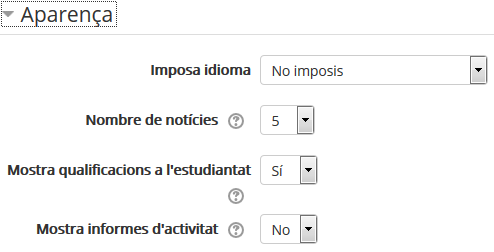
Fitxers i pujada
La grandària màxima dels fitxers pujats pels usuaris determina com grans poden ser els arxius que els usuaris pujaran a la plataforma. No és una opció que es modifique sovint, i el recomanable és deixar per defecte el límit que hagen determinat els administradors de la plataforma Aules.
També permet activar o desactivar els fitxers de curs heretats, fitxers que ofereixen una certa
Seguiment de compleció
Aquesta opció, activada per defecte, permet realitzar el seguiment de la finalització d'una activitat o curs per part dels alumnes del curs. Això permetrà, en la definició de les activitats, realitzar la comprovació de si s'ha acabat o no el curs.
Grups
Els grups es tracten amb detall més endavant en el curs, en la unitat 5, però és convenient comentar que ens permetrà agrupar alumnes per poder aplicar-los, a posteriori, determinades accions per separat.
Canvi de nom del rol
Permet que, en el context del curs, els rols tinguen noms diferents dels predeterminats a la plataforma. Es recomana no tocar aquests paràmetres.
Etiquetes
L'addició d'etiquetes ens permetrà cercar els cursos de manera més còmoda, encara que no és obligatori, però sí que és convenient fixar la matèria per si fos necessari buscar el curs en un futur.
Tingues en compte que els alumnes no podran accedir als continguts del curs fins que l'opció Visibilitat del curs tinga el valor Mostra. Recorda fer-ho visible el dia en què comence el curs!
Una pista per saber que el teu curs no està visible és que el títol d'aquest es mostrarà en color gris.
Cas pràctic
En aquest cas pràctic configurarem el nostre curs d'Aules de manera que:
- El format siga per temes.
- Els temes ocults siguen totalment invisibles.
- Estiga habilitat el seguiment del grau de compleció.